WORD中如何设置第一页没有页眉,页脚
Word 2003技巧--页眉页脚设置问题汇总
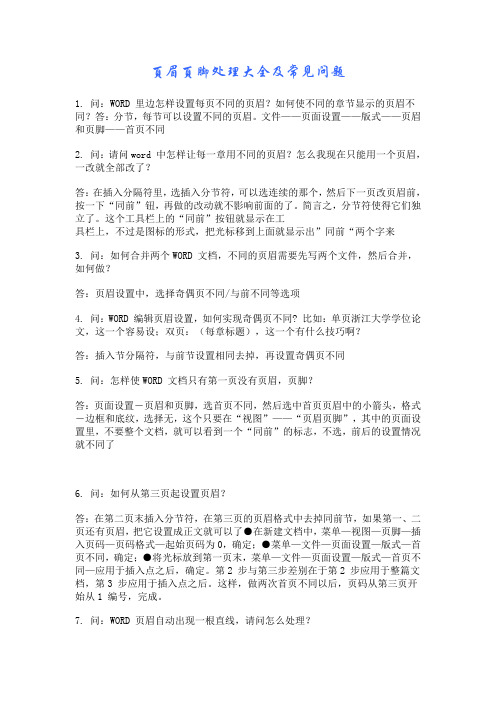
页眉页脚处理大全及常见问题1. 问:WORD 里边怎样设置每页不同的页眉?如何使不同的章节显示的页眉不同?答:分节,每节可以设置不同的页眉。
文件——页面设置——版式——页眉和页脚——首页不同2. 问:请问word 中怎样让每一章用不同的页眉?怎么我现在只能用一个页眉,一改就全部改了?答:在插入分隔符里,选插入分节符,可以选连续的那个,然后下一页改页眉前,按一下“同前”钮,再做的改动就不影响前面的了。
简言之,分节符使得它们独立了。
这个工具栏上的“同前”按钮就显示在工具栏上,不过是图标的形式,把光标移到上面就显示出”同前“两个字来3. 问:如何合并两个WORD 文档,不同的页眉需要先写两个文件,然后合并,如何做?答:页眉设置中,选择奇偶页不同/与前不同等选项4. 问:WORD 编辑页眉设置,如何实现奇偶页不同? 比如:单页浙江大学学位论文,这一个容易设;双页:(每章标题),这一个有什么技巧啊?答:插入节分隔符,与前节设置相同去掉,再设置奇偶页不同5. 问:怎样使WORD 文档只有第一页没有页眉,页脚?答:页面设置-页眉和页脚,选首页不同,然后选中首页页眉中的小箭头,格式-边框和底纹,选择无,这个只要在“视图”——“页眉页脚”,其中的页面设置里,不要整个文档,就可以看到一个“同前”的标志,不选,前后的设置情况就不同了6. 问:如何从第三页起设置页眉?答:在第二页末插入分节符,在第三页的页眉格式中去掉同前节,如果第一、二页还有页眉,把它设置成正文就可以了●在新建文档中,菜单—视图—页脚—插入页码—页码格式—起始页码为0,确定;●菜单—文件—页面设置—版式—首页不同,确定;●将光标放到第一页末,菜单—文件—页面设置—版式—首页不同—应用于插入点之后,确定。
第2 步与第三步差别在于第2 步应用于整篇文档,第3 步应用于插入点之后。
这样,做两次首页不同以后,页码从第三页开始从1 编号,完成。
7. 问:WORD 页眉自动出现一根直线,请问怎么处理?答:格式从“页眉”改为“清除格式”,就在“格式”快捷工具栏最左边;选中页眉文字和箭头,格式-边框和底纹-设置选无8. 问:页眉一般是———,上面写上题目或者其它,想做的是把这根线变为双线,WORD 中修改页眉的那根线怎么改成双线的?答:按以下步骤操作去做:●选中页眉的文字,包括最后面的箭头●格式-边框和底纹●选线性为双线的●在预览里,点击左下小方块,预览的图形会出现双线●确定▲上面和下面自己可以设置,点击在预览周围的四个小方块,页眉线就可以在不同的位置9. 问:Word 中的脚注如何删除?把正文相应的符号删除,内容可以删除,但最后那个格式还在,应该怎么办?答:步骤如下:1、切换到普通视图,菜单中“视图”——“脚注”,这时最下方出现了尾注的编辑栏。
WORD中如何设置第一页没有页眉,页脚

WORD中如何设置第一页没有页眉,页脚在学习和工作中,发现学术资源共享途径、文献检索工具、文本编辑技巧、软件使用窍门都是非常重要的辅助工具,善于利用这些途径和技巧,广泛传承前人宝贵经验,往往会起到事半功倍的效果,也是打造学术交流与知识共享的重要平台。
本人借鉴前人经验,整理出一部分:自动缩进两个汉字我们中国人写东西都有段首空两个汉字?俗称低两格的习惯,如果每次都要在段首敲四个空格半角键,实在是太麻烦了,Word 2000为我们提供了更为方便的办法,选中所要设置缩进的段落,打开“格式”菜单中的“段落”设置,在“特殊格式”下拉框中选择“首行缩进”,在“度量值”中选择“2字符”。
当然,最方便的办法还是在默认模板中设置段落“首行缩进”为“2字符”。
删除行首行尾空格由于网页排版中的“低两格”都是通过插入空格来实现的,所以我们从网上拷贝下来的文章段落在Word 2000中进行段落重排时,由于我们已经设置了自动“首行缩进”两个汉字,再加上这两个全角空格,就成了段首四个汉字空格,手工进行删除实在是太麻烦,这时我们可以选中要去掉行首行尾空格的段落,然后按下工具栏中的“居中”按钮,使段落的对齐方式为居中,这时行首行尾的空格就都被去掉了,最后再按“左对齐”按钮,使段落恢复原来的对齐方式。
删除空行对于文章中的空行,手工删除也是一件很麻烦的事情,其实想一下空行的特点,也就是多个“段落标记”连在一起,那么我们用Word 2000的替换功能就可实现删除文章中的空行。
打开“编辑”菜单中的“替换”对话框,把光标定位在“查找内容”输入框中,按下“高级”按钮,选择“特殊字符”中的“段落标记”两次,在输入框中会显示为“^p^p”,在“替换为”输入框中用上面的方法插入一个“段落标记”,即“^p”,然后按下“全部替换”按键,可删除单行的空行,对于多行空行,可进行重复替换,直到删除全部的空行为止。
WORD里边怎样设置每页不同的页眉?如何使不同的章节显示的页眉不同?分节,每节可以设置不同的页眉。
word页码设置技巧
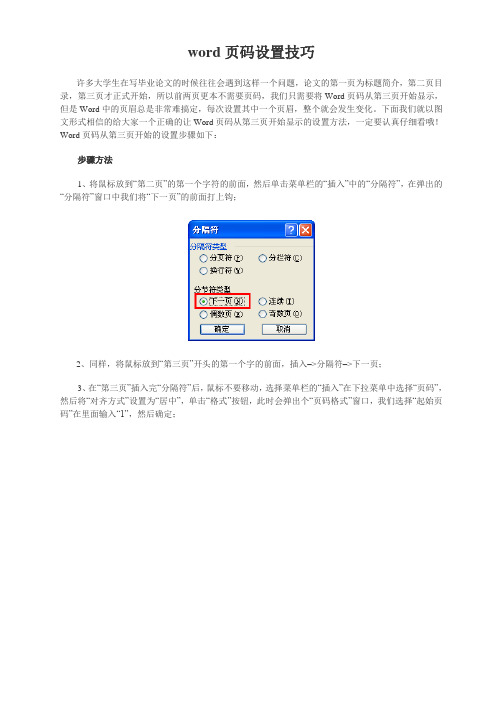
word页码设置技巧许多大学生在写毕业论文的时候往往会遇到这样一个问题,论文的第一页为标题简介,第二页目录,第三页才正式开始,所以前两页更本不需要页码,我们只需要将Word页码从第三页开始显示,但是Word中的页眉总是非常难搞定,每次设置其中一个页眉,整个就会发生变化。
下面我们就以图文形式相信的给大家一个正确的让Word页码从第三页开始显示的设置方法,一定要认真仔细看哦!Word页码从第三页开始的设置步骤如下:步骤方法1、将鼠标放到―第二页‖的第一个字符的前面,然后单击菜单栏的―插入‖中的―分隔符‖,在弹出的―分隔符‖窗口中我们将―下一页‖的前面打上钩;2、同样,将鼠标放到―第三页‖开头的第一个字的前面,插入–>分隔符–>下一页;3、在―第三页‖插入完―分隔符‖后,鼠标不要移动,选择菜单栏的―插入‖在下拉菜单中选择―页码‖,然后将―对齐方式‖设置为―居中‖,单击―格式‖按钮,此时会弹出个―页码格式‖窗口,我们选择―起始页码‖在里面输入―1‖,然后确定;4、双击―第三页‖的页码处,此时会进入到页眉和页脚编辑状态中,在―页眉和页脚‖的工具栏中,我们单击关闭―链接到前一个‖,(也就是关闭与前一个页面之间的链接关系),如下图红色区域;5、此时就已经完成得差不多了,现在第一页页码是1、第二页页码是2、第三页页码是1、第四页是2等,这样的显示方式。
接下来我们只需要手动删除―第一页‖和―第二页‖的页码就可以了。
Word页码设置小技巧我们通常在装订打印的文件或材料时,要求封面不显示页码,而页码―1‖要从第二页开始显示,也就是正文开始页。
很多人的习惯是把封面和正文做成两个文档来解决,但这样毕竟不太正规,而且有时显得杂乱,能不能在一个文档中解决这个问题呢?嘿嘿,回答是―能‖,现在俺就把这种方法告诉你,大家可要看好了。
第一步,将光标移到封面中最后一行的末尾处(切记必须如此执行,不然封面和正文会连续显示页码),执行―插入→分隔符‖命令,弹出―分隔符‖对话框,选择―分节符‖类型中的―连续‖一项,单击[确定]按钮。
Word页眉页脚处理大全

如何在Word2003中任意页插入页眉页脚论文的排版一般都是要求:第一页是封面,第二页是目录,第三页是摘要,第四页以后是正文,最后是论文致谢。
正文则要求编上页码,而封面、目录和前言可能不需要页码。
以前往往弄论文用的是最原始的办法,将封面、目录、前言放在一个word文档里面,正文部分单独放在另一个word文档里面,然后再插入页码,分开打印。
实际上word是可以任意页插入页眉页脚的,只是麻烦一点点,现总结出来,一则作为备忘,二则与大家一起分享。
1、在需要开始打出页码的前一页的末尾,选取菜单"插入/分隔符/分节符类型——下一页"。
2、跳到要开始插入页码的页面上,选取菜单"视图/页眉和页脚",这时候会出现"页眉/页脚"工具条,而且你会发现这一页的页眉/页脚上多了几个字"页眉-第2节""页脚-第2节",右侧有"与上一节相同"字样,"页眉/页脚"工具条上的"链接到前一个"按钮是自动选中的。
而在插入"分节符下一页"之前的页显示为"页眉-第1节""页脚-第1节"。
3、注意了:WORD对第1节,第2节的定义实际上是让这2节可以定义不同的页眉和页角的,去掉第二节的"与上一节相同"字样就可以了,方法是点一下第2节的页眉和页角的"链接到前一个"按钮",就可以使第2节的页眉,页角设置与第1节不同了。
这时,再返回到第2节单独设置第2节的"页眉/页角",最后就可以把第1节的页眉页脚修改或删除了。
用上面的方法,可以在一篇文档中任意插入多段不同的连续页码,选取“设置页码格式”,还可以指定从任意数字开始计页码。
可是在默认状态下,添加的页眉内容下方都会有一条下划线,有时候我们并不需要它,但是这条下划线是不能直接选中进行删除操作的,如果我们想去掉这条下划线,应该怎么办呢?其实办法很简单,只需下面几步即可。
WORD页眉页脚常见问题及处理
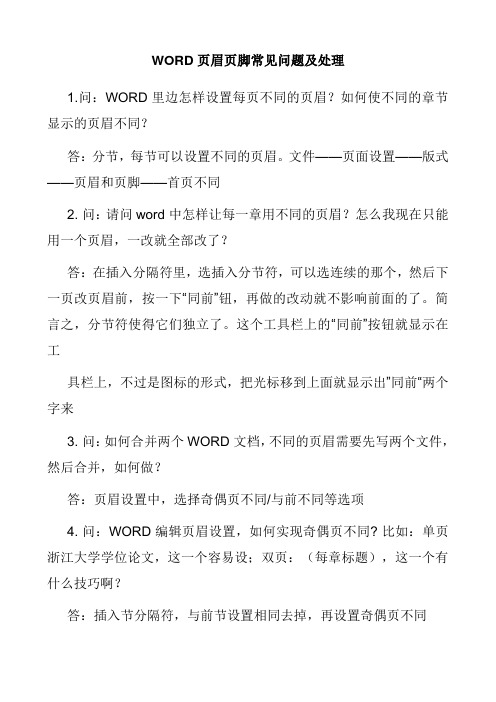
WORD页眉页脚常见问题及处理1.问:WORD 里边怎样设置每页不同的页眉?如何使不同的章节显示的页眉不同?答:分节,每节可以设置不同的页眉。
文件——页面设置——版式——页眉和页脚——首页不同2. 问:请问word 中怎样让每一章用不同的页眉?怎么我现在只能用一个页眉,一改就全部改了?答:在插入分隔符里,选插入分节符,可以选连续的那个,然后下一页改页眉前,按一下―同前‖钮,再做的改动就不影响前面的了。
简言之,分节符使得它们独立了。
这个工具栏上的―同前‖按钮就显示在工具栏上,不过是图标的形式,把光标移到上面就显示出‖同前―两个字来3. 问:如何合并两个WORD 文档,不同的页眉需要先写两个文件,然后合并,如何做?答:页眉设置中,选择奇偶页不同/与前不同等选项4. 问:WORD 编辑页眉设置,如何实现奇偶页不同? 比如:单页浙江大学学位论文,这一个容易设;双页:(每章标题),这一个有什么技巧啊?答:插入节分隔符,与前节设置相同去掉,再设置奇偶页不同5. 问:怎样使WORD 文档只有第一页没有页眉,页脚?答:页面设置-页眉和页脚,选首页不同,然后选中首页页眉中的小箭头,格式-边框和底纹,选择无,这个只要在―视图‖——―页眉页脚‖,其中的页面设置里,不要整个文档,就可以看到一个―同前‖的标志,不选,前后的设置情况就不同了6. 问:如何从第三页起设置页眉?答:在第二页末插入分节符,在第三页的页眉格式中去掉同前节,如果第一、二页还有页眉,把它设置成正文就可以了●在新建文档中,菜单—视图—页脚—插入页码—页码格式—起始页码为0,确定;●菜单—文件—页面设置—版式—首页不同,确定;●将光标放到第一页末,菜单—文件—页面设置—版式—首页不同—应用于插入点之后,确定。
第2 步与第三步差别在于第2 步应用于整篇文档,第3 步应用于插入点之后。
这样,做两次首页不同以后,页码从第三页开始从1 编号,完成。
7. 问:WORD 页眉自动出现一根直线,请问怎么处理?答:格式从―页眉‖改为―清除格式‖,就在―格式‖快捷工具栏最左边;选中页眉文字和箭头,格式-边框和底纹-设置选无8. 问:页眉一般是———,上面写上题目或者其它,想做的是把这根线变为双线,WORD 中修改页眉的那根线怎么改成双线的?答:按以下步骤操作去做:●选中页眉的文字,包括最后面的箭头●格式-边框和底纹●选线性为双线的●在预览里,点击左下小方块,预览的图形会出现双线●确定▲上面和下面自己可以设置,点击在预览周围的四个小方块,页眉线就可以在不同的位置9. 问:Word 中的脚注如何删除?把正文相应的符号删除,内容可以删除,但最后那个格式还在,应该怎么办?答:步骤如下:1、切换到普通视图,菜单中―视图‖——―脚注‖,这时最下方出现了尾注的编辑栏。
Word中封面(无页码)、目录和正文页码设置方法
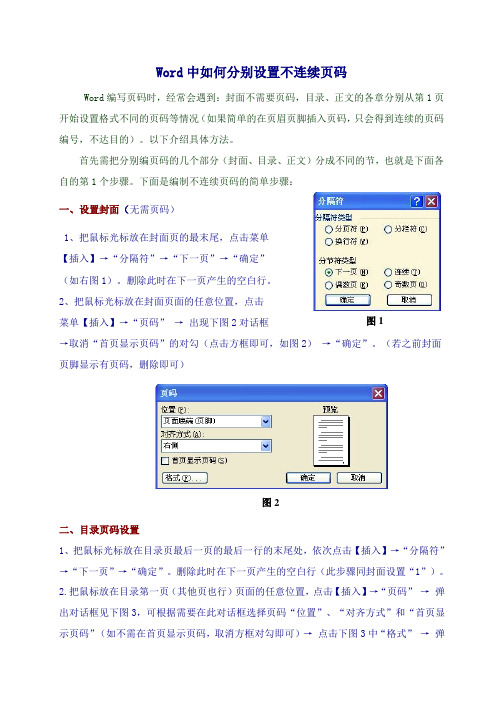
Word 中如何分别设置不连续页码Word 编写页码时,经常会遇到:封面不需要页码,目录、正文的各章分别从第1页开始设置格式不同的页码等情况(如果简单的在页眉页脚插入页码,只会得到连续的页码编号,不达目的)。
以下介绍具体方法。
首先需把分别编页码的几个部分(封面、目录、正文)分成不同的节,也就是下面各自的第1个步骤。
下面是编制不连续页码的简单步骤:一、设置封面(无需页码)1、把鼠标光标放在封面页的最末尾,点击菜单【插入】→“分隔符”→“下一页”→“确定”(如右图1)。
删除此时在下一页产生的空白行。
2、把鼠标光标放在封面页面的任意位置,点击菜单【插入】→“页码” → 出现下图2对话框 →取消“首页显示页码”的对勾(点击方框即可,如图2) →“确定”。
(若之前封面页脚显示有页码,删除即可)二、目录页码设置1、把鼠标光标放在目录页最后一页的最后一行的末尾处,依次点击【插入】→“分隔符”→“下一页”→“确定”。
删除此时在下一页产生的空白行(此步骤同封面设置“1”)。
2.把鼠标放在目录第一页(其他页也行)页面的任意位置,点击【插入】→“页码” → 弹出对话框见下图3,可根据需要在此对话框选择页码“位置”、“对齐方式”和“首页显示页码”(如不需在首页显示页码,取消方框对勾即可)→ 点击下图3中“格式” →弹图1图2出下图4对话框,再选择设置需要的“数字格式”(点击右边的长框)和“页码编排” →(不要点选“续前节”)“起始页码”(下图4仅示意了其中的一种)→点击下图4的“确定” →再点击图3的“确定”。
(若之前封面页脚显示有页码,删除即可)三、正文页码设置1、把鼠标光标放在整个正文(若需分段编码时,按后面步骤各段分别进行)最后一页尾行的末尾处,依次点击【插入】→“分隔符”→“下一页”→“确定”。
删除此时在下一页产生的空白行(此步骤同封面设置“1”)。
2.把鼠标放在正文第一页(其他页也行)页面的任意位置,点击【插入】→“页码” → 弹出对话框上下图3,可根据需要在此对话框选择页码“位置”、“对齐方式”和“首页显示页码”→ 点击下图3中“格式” → 弹出上图4对话框,再选择设置需要的“数字格图3图4式”(点击右边的长框)和“页码编排”→(不要点选“续前节”)“起始页码”→点击上图4的“确定”→再点击上图3的“确定”。
word中怎样让第一页不显示页码,第二页再从1开始显示等相关问题
word中怎样让第一页不显示页码,第二页再从1开始显示等相关问题方法:→→→把首页显示页码勾去掉→格式→数字格式选择1,2,3,→页码编排把起始页码改为:0,不要选续前页。
☆如果你想从第X页开始插入页码的话方法是:X代表你想插入的页码:1、将鼠标定位在第X-1页的最后一个字符后2、选择“插入-〉分隔符”;在“分节符类型”选项中,选中“下一页”;按“确定”3、将鼠标定位到第X页4、选择“插入-〉页码”;将“首页显示页码”勾上(因为页面默认是“首页不同”)5、按“格式”键;勾点“起始页码”,选择“1”,“将第X页设为第1页的问题”就解决了;但还要执行下面这一步6、双击第X页的页脚,出现“页眉和页脚”工具图标,同时页脚区域会显示“与上一节相同”的提示(如果没有此提示,下面的步骤就不用执行了)7、点击“页眉和页脚”工具图标中“链接到前一个”按键后,页脚区域显示的“与上一节相同”的提示消失;8、点击“页眉和页脚”工具图标中“关闭”按键;至此就ok了同类方法:第一页不显示的话可以在页面设置中设置为首页不同,想从任意页插入页码,方法如下:A、页码从第二页开始1、选择“插入-页码”,打开“页码”对话框。
2、取消“首页显示页码”复选框中的对钩,然后单击“格式”按钮,打开“页码格式”对话框。
3、“起始页码”后的框中键入数字“0” 。
4、按“确定”退出。
B、页码从任意页开始1、将光标定位于需要开始编页码的页首位置。
2、选择“插入-分隔符”,打开“分隔符”对话框,在“分隔符类型”下单击选中“下一页”单选钮。
3、选择“视图-页眉和页脚”,并将光标定位于页脚处。
4、在“页眉和页脚”工具栏中依次进行以下操作:①单击“同前”按钮,断开同前一节的链接。
②单击“插入页码”按钮,再单击“页码格式”按钮,打开“页码格式”对话框。
③在“起始页码”后的框中键入相应起始数字。
④单击“关闭”按钮。
C、页码不连续如“目录”与“正文”的页码均需单独排,可按以下步骤操作:1、将光标定位于需要开始重新编页码的页首位置。
word怎么去掉页眉和页脚
word怎么去掉页眉和页脚方法一:先在“视图”菜单中打开“页眉和页脚”,再将鼠标光标移到页眉的左边,使光标变为反向的空心箭头,点一下左键,这时页眉就被选中了,利用将表格框线设置为无色(无边框)时的操作方法,即可消除那条讨厌的横线。
方法二:双击页眉→格式→样式和格式→页眉→清除格式(或换为页眉以外的格式)。
方法三:首先,双击出现横线的页眉或者页脚,或者选中“视图/页眉页脚”,然后选中横线所在位置的段落,没有文字的话就选中回车符;然后,word2003中打开“格式”菜单中的“边框和底纹”命令,word2007中选择“页面布局/页码边框”,弹出相应的对话框,选择“边框”选项卡,在“设置”上选为最上面的“无”,应用文字设置为“段落”,点击“确定”按钮是否黑线已经消失?如果没有消失,重复第一、二两个步骤,并且点击“底纹”选项卡,“填充“选择“无”,“图案/样式”选择“清除”,应用文字设置为“段落”。
点击击[确定]按钮,页眉上的黑线消失了吧?WORD里设置页码时,如何使封皮那一页不显示或者说从第三页开始标页码?有两种理解1、想让文档第1、2页不编号,从第3页起编1、2、3…… 方法如下:光标放在在第二页的末尾插入-分隔符-分节符类型下一页然后在第三页视图-页眉和页脚在页眉页脚工具栏里如果想插在页脚的话就点“页眉和页脚间切换”图标点“设置页码格式”图标,取消“续前节”,设置起始页码为1,点一下“链接到前一个”图标,把这个选项取消掉点“插入页码”图标插入就行了想居中就点工具栏的居中2、想让文档开始的页码就是3、4、5……在页眉和页脚工具栏“设置页码格式”“起始页码”改成3就行了其他基本操作如上条所述WORD里设置页码时,第一页不标页码第二页标罗马数字I,然后从第三页开始标1.2.3.。
在要改变的页面处插入分节符:点击菜单栏中的插入-分隔符在弹出窗口中选择分节符类型的下一页然后在这一页重新插入页码,选择你需要的格式,并在页码编排中设置起始页码,比如重新从1开始,就设起始页码为1。
如何在word里删除页眉页脚
如何在word里删除页眉页脚?打开WORD,点"视图"按扭,在下拉菜单中选择"页眉和页脚"一项,然后将文档中页眉和页脚的内容删除,再在文档空白处双击左键就好了双击文档中的页眉和页脚,选择内容-》删除-》关闭(页眉/页脚)即可!、对于一般的Word文档,选中要删除页的内容,按Delete键将该页的文本删除,后续文本或段落自动提前,填充被删除了文本的空白页,而后面没有文本的空白页就自动消失。
应该说,在word中删除指定页是不可能的,删除的只是指定页面上的内容,并不是把这个页面一起删除(移走)。
二、可以删除掉某几页的页眉和页脚:假设你要删除掉前面5页的页眉和页脚,你只要在第5页和第6页的分界处分节:插入点定位在分节处-“插入”菜单-分隔符-在“分隔符”对话框里-分节符类型,选择“连续”-确定。
双击第6页或第6页后面的页眉页脚,进入页眉页脚的编辑状态,在“页眉和页脚”工具栏中,点击“链接到前一个”按钮——默认是选中了“链接到前一个”按钮,点击一次就是取消默认,可以重新编辑了——使得这个小节不与前一个小结有相同的页眉和页脚,页眉页脚的右上角没有任何文字就成功的设置好了这个小节不与前一个小节有相同的页眉和页脚了。
现在转到第1页到第5页中的任何一个页眉页脚,删除掉页眉页脚,就只是删除掉前面5页的页眉页脚了!OK!假设你要删除掉前面5页的页眉和页脚,你只要在第5页和第6页的分界处分节:插入点定位在分节处-“插入”菜单-分隔符-在“分隔符”对话框里-分节符类型,选择“连续”-确定。
双击第6页或第6页后面的页眉页脚,进入页眉页脚的编辑状态,在“页眉和页脚”工具栏中,点击“链接到前一个”按钮——默认是选中了“链接到前一个”按钮,点击一次就是取消默认,可以重新编辑了——使得这个小节不与前一个小结有相同的页眉和页脚,页眉页脚的右上角没有任何文字就成功的设置好了这个小节不与前一个小节有相同的页眉和页脚了。
[讲解]word如何去掉首页及目录页码
word如何去掉首页及目录页码Word文档里页眉页脚和页码的问题,比如怎样做才能在封面不出现页眉页脚?怎样让各章节的页眉页脚各不相同?怎样让目录和正文有各自不同的页码?其实只需插入分节符,将文档分成几节,各节就可以单独设置页边距、页面的方向、页眉和页脚以及页码等格式。
一、插入分节符的方法将光标放在需要分节的地方(上一节的结尾处或下一节的开始处),操作菜单“插入”→“分隔符”,就弹出“分隔符”对话框。
点选一个“分节符类型”后点击“确定”,一个分节符就插到光标处,文档就被分节符分成了两节,根据需要还可以进一步分成若干节。
点击菜单“视图”→“普通”,在普通视图里可以看到分节符,选中分节符,按“Del”键可以将分节符删除,分节符被删除以后,原来的前后两节就合并成了一节。
如果选择的分节符类型是“下一页”,分节符后的文字就被移到下一页,下一页就成了新的一节开始的地方,这是最常用的方式。
如果选择的分节符类型是“连续”,分节符后的文字不会移动到下一页,新的一节就在页内开始。
如果选择的分节符类型是“偶数页”或“奇数页”,分节符后的文字就被移动到下一个偶数页或奇数页并成为新的一节开始的地方。
如果在某页的第一行的行首插入分节符,分节符类型无论是选择“下一页”还是“连续”的效果都没有区别,这一页就是新的一节开始的地方。
二、让文档的不同部分具有不同的页眉页脚假如希望一篇文档的目录页和正文页有不同的页眉页脚可以下列步骤操作。
1、在正文第一行行首插入分节符,分节符类型选择“下一页”或“连续”都可以。
2、将光标放在目录页,操作菜单“视图”→“页眉和页脚”,就弹出了一个“页眉和页脚”工具条和页眉编辑框。
工具条里从“关闭”向左依次是“显示下一项”、“显示上一项”、“在页眉和页脚间切换”、“链接到上一个”、“显示/隐藏文档文字”、“页面设置”、“插入时间”、“插入日期”、“设置页码格式”、“插入页数”、“插入页码”等按钮。
点击“显示下一项”就可以编辑下一节的页眉页脚,点击“显示上一项”就可以编辑上一节的页眉页脚,点击“在页眉和页脚间切换”就可以选择编辑页眉或页脚,点击“链接到上一个”就可以选择本节的页眉页脚是否和上一节保持一样。
- 1、下载文档前请自行甄别文档内容的完整性,平台不提供额外的编辑、内容补充、找答案等附加服务。
- 2、"仅部分预览"的文档,不可在线预览部分如存在完整性等问题,可反馈申请退款(可完整预览的文档不适用该条件!)。
- 3、如文档侵犯您的权益,请联系客服反馈,我们会尽快为您处理(人工客服工作时间:9:00-18:30)。
WORD中如何设置第一页没有页眉,页脚在学习和工作中,发现学术资源共享途径、文献检索工具、文本编辑技巧、软件使用窍门都是非常重要的辅助工具,善于利用这些途径和技巧,广泛传承前人宝贵经验,往往会起到事半功倍的效果,也是打造学术交流与知识共享的重要平台。
本人借鉴前人经验,整理出一部分:自动缩进两个汉字我们中国人写东西都有段首空两个汉字?俗称低两格的习惯,如果每次都要在段首敲四个空格半角键,实在是太麻烦了,Word 2000为我们提供了更为方便的办法,选中所要设置缩进的段落,打开“格式”菜单中的“段落”设置,在“特殊格式”下拉框中选择“首行缩进”,在“度量值”中选择“2字符”。
当然,最方便的办法还是在默认模板中设置段落“首行缩进”为“2字符”。
删除行首行尾空格由于网页排版中的“低两格”都是通过插入空格来实现的,所以我们从网上拷贝下来的文章段落在Word 2000中进行段落重排时,由于我们已经设置了自动“首行缩进”两个汉字,再加上这两个全角空格,就成了段首四个汉字空格,手工进行删除实在是太麻烦,这时我们可以选中要去掉行首行尾空格的段落,然后按下工具栏中的“居中”按钮,使段落的对齐方式为居中,这时行首行尾的空格就都被去掉了,最后再按“左对齐”按钮,使段落恢复原来的对齐方式。
删除空行对于文章中的空行,手工删除也是一件很麻烦的事情,其实想一下空行的特点,也就是多个“段落标记”连在一起,那么我们用Word 2000的替换功能就可实现删除文章中的空行。
打开“编辑”菜单中的“替换”对话框,把光标定位在“查找内容”输入框中,按下“高级”按钮,选择“特殊字符”中的“段落标记”两次,在输入框中会显示为“^p^p”,在“替换为”输入框中用上面的方法插入一个“段落标记”,即“^p”,然后按下“全部替换”按键,可删除单行的空行,对于多行空行,可进行重复替换,直到删除全部的空行为止。
WORD里边怎样设置每页不同的页眉?如何使不同的章节显示的页眉不同?分节,每节可以设置不同的页眉。
文件–页面设置–版式–页眉和页脚–首页不同word中怎样让每一章用不同的页眉?怎么我现在只能用一个页眉,一改就全部改了?在插入分隔符里,选插入分节符,可以选连续的那个,然后下一页改页眉前,按一下”同前”钮,再做的改动就不影响前面的了。
简言之,分节符使得它们独立了。
这个工具栏上的”同前”按钮就显示在工具栏上,不过是图标的形式,把光标移到上面就显示出”同前”两个字来了如何合并两个WORD文档,不同的页眉需要先写两个文件,然后合并,如何做?页眉设置中,选择奇偶页不同/与前不同等选项WORD编辑页眉设置,如何实现奇偶页不同?比如:单页浙江大学学位论文,这一个容易设;双页:(每章标题),这一个有什么技巧啊?插入节分隔符,与前节设置相同去掉,再设置奇偶页不同怎样使WORD文档只有第一页没有页眉,页脚?页面设置-页眉和页脚,选首页不同,然后选中首页页眉中的小箭头,格式-边框和底纹,选择无,这个只要在”视图”–”页眉页脚”,其中的页面设置里,不要整个文档,就可以看到一个”同前”的标志,不选,前后的设置情况就不同了。
如何从第三页起设置页眉?在第二页末插入分节符,在第三页的页眉格式中去掉同前节,如果第一、二页还有页眉,把它设置成正文就可以了●在新建文档中,菜单-视图-页脚-插入页码-页码格式-起始页码为0,确定;●菜单-文件-页面设置-版式-首页不同,确定;●将光标放到第一页末,菜单-文件-页面设置-版式-首页不同-应用于插入点之后,确定。
第2步与第三步差别在于第2步应用于整篇文档,第3步应用于插入点之后。
这样,做两次首页不同以后,页码从第三页开始从1编号,完成。
WORD页眉自动出现一根直线,请问怎么处理?格式从”页眉”改为”清除格式”,就在”格式”快捷工具栏最左边;选中页眉文字和箭头,格式-边框和底纹-设置选无页眉一般是———,上面写上题目或者其它,想做的是把这根线变为双线,WORD中修改页眉的那根线怎么改成双线的?按以下步骤操作去做:●选中页眉的文字,包括最后面的箭头●格式-边框和底纹●选线性为双线的●在预览里,点击左下小方块,预览的图形会出现双线●确定▲上面和下面自己可以设置,点击在预览周围的四个小方块,页眉线就可以在不同的位置Word中的脚注如何删除?把正文相应的符号删除,内容可以删除,但最后那个格式还在,应该怎么办?步骤如下:1、切换到普通视图,菜单中”视图”–”脚注”,这时最下方出现了尾注的编辑栏。
2、在尾注的下拉菜单中选择”尾注分隔符”,这时那条短横线出现了,选中它,删除。
3、再在下拉菜单中选择”尾注延续分隔符”,这是那条长横线出现了,选中它,删除。
4、切换回到页面视图尾注和脚注应该都是一样的Word里面有没有自动断词得功能?常常有得单词太长了,如果能设置一下自动断词就好了在工具-语言-断字-自动断字,勾上,word还是很强大的如何将word文档里的繁体字改为简化字?工具-语言-中文简繁转换怎样微调WORD表格线?WORD表格上下竖线不能对齐,用鼠标拖动其中一条线,可是一拖就跑老远,想微调表格竖线让上下对齐,请问该怎么办?选定上下两个单元格,然后指定其宽度就可以对齐了,再怎么拉都行press”Alt”,打开绘图,其中有个调整坐标线,单击,将其中水平间距与垂直间距都调到最小值即可。
打开绘图,然后在左下脚的绘图网格里设置,把水平和垂直间距设置得最小。
亦可以如下操作:●按住ctl键还是shift,你haveatry●doubleclicktheline,tryit:)●打开绘图,设置一下网格(在左下角)。
使水平和垂直都为最小,试一把!?●press”Alt”怎么把word文档里已经有的分页符去掉?先在工具–>选项–>视图–>格式标记,选中全部,然后就能够看到分页符,delete就ok了。
Word中下标的大小可以改的吗?格式-字体Word里怎么自动生成目录啊?用”格式>>样式和格式”编辑文章中的小标题,然后插入->索引和目录Word的文档结构图能否整个复制?论文要写目录了,不想再照着文档结构图输入一遍,有办法复制粘贴过来吗?可以自动生成的,插入索引目录。
做目录的时候有什么办法时右边的页码对齐?比如:1.1标题 (1)1.2标题 (2)画表格,然后把页码都放到一个格子里靠右或居中,然后让表格的线条消隐就可以了,打印出来就很整齐。
怎样在word中将所有大写字母转为小写?比如一句全大写的转为全小写的格式->更改大小写->小写在存盘的时候,出现了问题,症状如下:磁盘已满或打开文件过多,不能保存,另开新窗口重存也不管用。
如何解决?把word文档全选,然后复制,然后关掉word,电脑提示你粘贴板上有东西,要不要用于别的程序,选是,然后,再重新打开word,然后粘贴,然后,保存。
用word写东西时字距老是变动,有时候自动隔得很开,有时候进入下一行的时侯,上一行的字距又自动变大了,这是为什么?怎么纠正啊?是因为自动对齐的功能,格式–>段落–>对齐方式可以选。
还有允许断字的功能如果check上,就不会出现你说的情况了。
在使用WORD的样式之后,如标题1、标题2之类的,在这些样式前面总会出现一个黑黑的方块,虽然打印的时候看不到,但看着总是不舒服,有没有办法让它不要显示呢?“视图”-->”显示段落标志”,把前面的勾去掉。
其实这个很有用,可以便于知道哪个是标题段落文章第一页下面要写作者联系方式等。
通常格式是一条短划线,下面是联系方式,基金支持等。
这样的格式怎么做出来?就是注明页脚吗?插入–脚注和尾注文字双栏,而有一张图片特别大,想通栏显示,应该怎么操作?可以选择的内容,按双栏排。
选择其他内容,按单栏排。
Word里面如何不显示回车换行符?把视图->显示段落标记的勾去掉或工具->选项->视图->段落标记有没有方法把WORD里的软回车一下子替换掉?识别出来的文字全带着软回车,能把他们一次全删掉吗??查找+替换,按CTRL+H;软回车好象是^l,在特殊字符里有在WORD里的框框里怎么打勾?画个文本框,文本框里写一个钩,然后拖过去;或者先在WORD里插入符号”√”,然后选中”√”,到-》格式-》中文版式-》带圈字符-》选”□”还是不行,这样拷过去的框框字体是windings的,而原来的是宋体的,两者有很大的区别。
根据模板新建专业型传真,里面有框,双击后打勾,copy就okWord中怎么在一个英文字母上打对号?透明方式插入图片对象,内容是一个√WORD里怎么显示修订文档的状态?文档修订后,改后标记很多,但是在菜单里没有”显示修订最终状态”等,怎么调出来?工具->自定义->命令->类别(工具)->命令(修订)->把”修订”等拖到工具栏上怎样把许多分开的word文档合并成一个文档。
我的论文是按照章节分开写的,但现在图书馆要提交电子版的学位论文,是一个文档的,我找了很多选项但好象不能合并,选择插入文件功能,可以加入内容,但文档中的页眉却插不进去,有谁有高见?acrobat6可以直接把多个文档打印成一个pdf文档。
可以提交pdf格式的论文,先一个一个word文档转换为pdf格式的,然后在pdf文档菜单的文件菜单中,选上作为pdf格式打开,追加上就可。
Word里面要写方程式怎么办啊?插入-对象-公式编辑器equation,如果没有公式编辑器Equation,要自己从光盘中安装,或者安装Mathtype公式编辑器按右键把它拖出来--插入--命令--自定义--工具应该是倒过来想在WORD里面表示矩阵,怎样才能画出那个很大的矩阵括号?装公式编辑器mathtype好了~:)Word的公式编辑器怎么安装?工具-自定义-插入-公式编辑器,把它拖到工具条上即可;或者安装OFFICE后,再次安装,选增加功能吧,会有提示的Word2000下调用公式编辑器的快捷键?点击菜单[工具]->[自定义],点击对话框下方[键盘],在[类别]里选择[插入],在命令里选择[InsertEquation],指定你的快捷方式WORD中出现公式的行往往要比只有文字的行来得宽,如何把这些行改的跟只有文字的行一样宽?段落行距设为固定值即可。
这样会有一个问题,比如设置为18磅,有些公式符号(特别是有下标的)不能全部显示打印稿可以显示。
怎么解决这个问题?这个如何解决还需要考虑。
我的文档就是公式多,应该怎么办?公式多的时候,最好的消除这个问题的办法就是每打几个公式就要存盘,如果连续打太多,就会出现这个问题。
出现问题的时候:●选中所有内容,ctrl+C●把WORD所有文档关闭,●最关键:出现一条信息,务必选择”是”●重新打开WORD编辑器,●ctrl+V,粘贴●ctrl+S。
